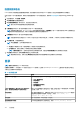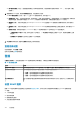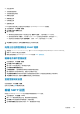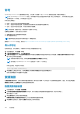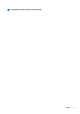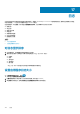Users Guide
Table Of Contents
- Dell EMC OpenManage Power Center 4.1 用户指南
- 概览
- 入门指南
- 使用 OpenManage Power Center
- OpenManage Power Center 的预安装要求
- 在 Microsoft Windows 操作系统上使用 Power Center
- 在 Linux 操作系统上使用 OpenManage Power Center
- 通过命令行界面使用 OpenManage Power Center
- 访问控制
- 任务管理
- 设备管理
- 虚拟机
- 电源监测
- 温度监测
- 策略
- 分析
- 管理报告
- 事件管理
- 安全性
- 配置设置
- 日志
- 故障排除
- 在 Microsoft Windows 操作系统上升级故障恢复
- 在 Linux 操作系统上升级故障恢复
● 无法注册事件
● 与设备的通信失败
● 与设备的通信已恢复
● 策略无法维持
● 策略恢复正常
● 功率恢复正常
● 温度恢复正常
SNMP 陷阱允许您在第三方控制台中识别特定于 OpenManage Power Center 的警报。
1. 在左侧窗格中,单击设置 > 警报。
2. 选中启用 SNMP 陷阱复选框。
3. 输入以下信息:
● 事件所发往的目标设备的 IP 地址或主机名(目标 IP/主机)。最大长度为 255 个字符。
● 目标设备的端口号(端口)。可以输入介于 1 - 65535 之间的任何可用端口(默认值为 162)。
● 对团体进行说明的团体名称(团体名称);例如:Public。最大长度为 255 个字符。
4. 单击保存以应用更改,或单击重设以恢复到上次保存的设置。
向第三方应用程序发送 SNMP 陷阱
1. 找到位于 <InstallationDirectory> 的 Power Center MIB 文件 (DellOpenManagePowerCenter-MIB.mib)。
2. 将该 MIB 文件导入第三方应用程序。
3. 确保已根据需要在 OpenManage Power Center 中配置 SNMP 陷阱设置。
编辑电子邮件警报设置
1. 在左侧窗格中,单击设置 > 警报。
2. 选中启用 SNMP 陷阱复选框。
3. 输入目标 IP 地址或主机名、端口和团体名称。
4. 选中启用电子邮件警报复选框。
5. 在严重性级别下,选择要转发的事件日志警报的严重性级别。
6. 输入警报收件人的电子邮件地址。使用分号分隔多个地址。
7. 单击测试电子邮件以向电子邮件收件人列表发送测试电子邮件,并验证是否成功发送了电子邮件。
8. 单击保存以保存设置,或者单击重设以恢复到上次保存的设置。
查看警报转发设置
在左侧窗格中,单击设置 > 警报。
还可以在此屏幕上编辑警报转发设置。
编辑 SMTP 设置
添加由 OpenManage Power Center 用于转发事件警报消息的 SMTP 信息。
1. 在左侧窗格中,单击设置 > SMTP。
2. 输入 SMTP 服务器地址或主机名、服务器端口及回复地址。
3. 选中启用 SSL 复选框以保护敏感信息,如登录凭据。
4. 选中用户凭据复选框以使用用于访问 SMTP 服务器的用户凭据。
配置设置
105